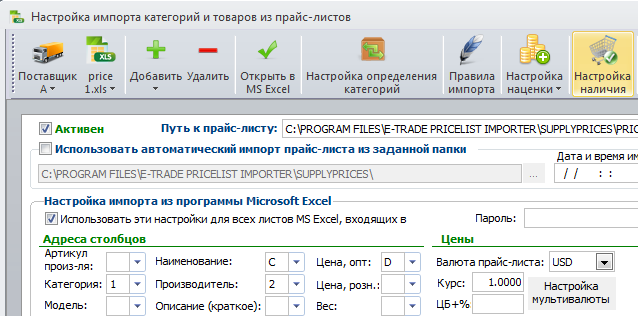
Настройка определния наличия товара используется для приведения статусов наличия товаров из прайс-листов поставщиков к единому виду для хранения в базе данных.
Добавлена настройка формирования признаков отображения наличия товара в учётной системе на основании товаров из прайс-листов поставщиков (СТИПП). Возможно задавать отображение признаков наличия товаров в учетной системе в символьном виде (настраивается): есть, мало, много, нет и т.д., а так же в числовом виде (автоматически суммируется по кол-ву товаров из СТИПП и числовых значений наличия из прайс-листа): 1, 5, 7шт и т.д. Данная система позволяет приводить отображение наличия товара к единому виду. Возможно использовать числовые диапазоны для определения типа наличия, например от 0 до 1 "нет в наличии", от 2 до 777 "есть в наличии".
Данная подсистема настройки определения наличия товара может настраиваться отдельно для каждого прайс-листа и глобально для всей базы данных. Если для прайс-листа нет индивидуальных настроек определения наличия, тогда применяются глобальные настройки для базы данных.
По умолчанию доступно 3 статуса наличия товара, которые фиксированы в программе и не могут быть удалены: Есть, Нет, Под заказ. Если их недостаточно, тогда можно добавлять свои типы наличия.
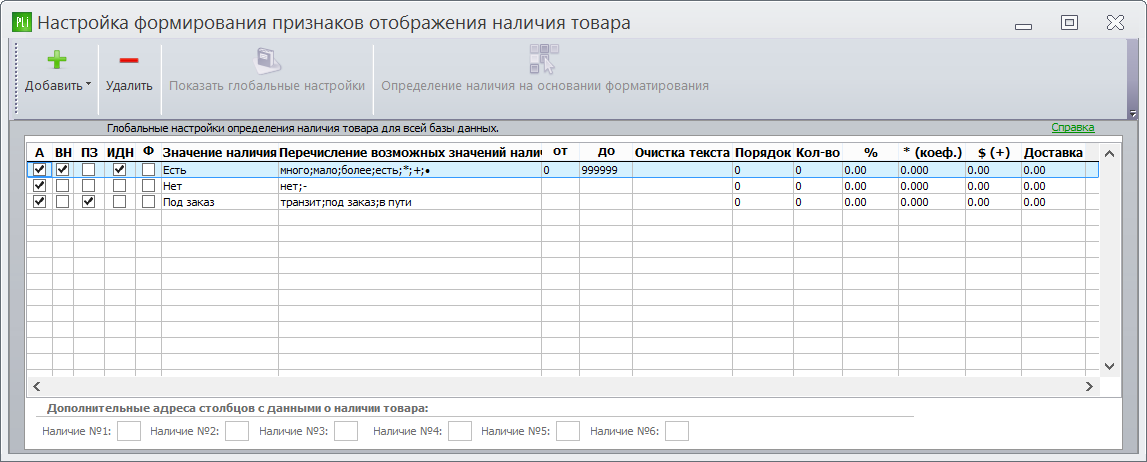
A - Активно/Неактивно.
ВН - флаг указывающий статус наличия товара, товары попавшие в этот тип с активированным флажком "ВН" считаются 'В наличии'. Т.е. вы создали новый тип наличия "Транзит" и поставили флажок "ВН", после импорта прайс-листа все товары у которых определился тип наличия "Транзит" будут проимпортированы и отображены в СТИПП.
ПЗ - флаг указывающий статус наличия товара, товары попавшие в этот тип с активированным флажком "ПЗ" считаются 'Под заказ'.
ИДН - Использовать диапазоны числовых значений "от" и "до" для определения наличия.
от - Числовое значение для определения наличия.
до - Числовое значение для определения наличия. Если значение в поле "до" не заполнено, а "от" заполнено, тогда наличие товара будет проверено по колонке "от" и выше. Например, если в поле "от" стоит значение 2, тогда будет произведен поиск наличия от 2 и выше.
Ф - Фильтр: загружать из прайс-листа товары только с этим статусом наличия.
Значение наличия - В этом столбце указывается текстовое значение (текстовый статус наличия), которое будет отображено у товаров при определении наличия.
Перечисление возможных значений наличия - В этом столбце указываются возможные значения наличия товара. Можно использовать макроподстановку {ПУСТО} для контроля пустых значений в ячейке, т.е. указать программе, какой статус товара присваивать, если в колонке "Наличие" в прайс-листе пусто.
Очистка текста - В этом столбце указываются символы, которые будут удалены из ячейки наличия в прайс-листе, для более точной идентификации наличия товара. Например в прайс-листе есть значение ">12", можно указать программе чтобы удалила символ ">", чтобы осталось значение "12", тогда будет учитываться более точный контроль наличия по числовому значению, например для использования его с диапазонами числовых значений "от" и "до". Так же можно просто добавить символ ">" в статус "Есть", чтобы товар считался "В наличии".
Порядок - Порядок применения правил определения наличия товара.
Количество - числовое значение, которое может быть добавлено к значению поля количество для товара, если товар имеет этот статус наличия.
"%" - наценка (скидка) товара с применением процента.
"* (коэф.)" - наценка (скидка) товара с применением коэффициента.
"$(+)" - наценка (скидка) товара с применением фиксированного значения.
"Доставка" - стоимость доставки товара.
Ниже видео пример настройки определения наличия товара на основании форматирования ячеек.
Хронология действий:
1. Импортируем прайс без контроля наличия товара. Все товары после импорта, со статусом - в наличии.
2. Производим настройку определения наличия товара, на основании форматирования ячеек.
3. Добавляем статусы наличия - Есть и Нет. Для каждого статуса указываем какое форматирование ячеек соответствует ему.
4. Импортируем прайс-лист, проверяем статусы наличия.
5. Видим что статусы наличия, определились совершенно правильно.
6. Ограничим импорт товаров, только теми, которые есть в наличии у поставщика, для этого активируем флажок "Ф" для статуса наличия "Есть".
7. Произведём настройку определения наличия товара, на основании форматирования ячеек для другого поставщика.
8. Действия по настройке определения наличия аналогичны предыдущему прайс-листу.
9. Импортируем прайс-лист, радуемся результату.